文章詳情頁
Win10藍牙鼠標出現輸入碼無效怎么解決?
瀏覽:126日期:2022-10-05 09:07:18
Win10藍牙鼠標出現輸入碼無效怎么解決?近年來,藍牙鼠標很流行,因為藍牙鼠標確實很方便,無需拖著長長的鼠標線,連接下藍牙即可使用。但是很多用戶在使用藍牙鼠標時也會遇到各種問題,比如經常會跳出輸入碼無效的提示,這該如何解決呢?請看下文介紹。

步驟如下:
1、按下win+R,輸入:Services.msc,回車打開服務;
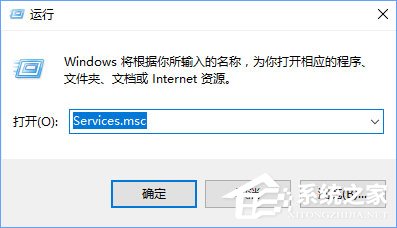
2、在服務界面找到 Bluetooth Driver Management Servcie,Bluetooth Service,Blue Support Service 3個服務重新啟動 ,若未運行將這3個服務雙擊打開,將這些服務的啟動類型設置為“自動”,然后點擊“應用”-- “啟動”--“ 確定”就可;
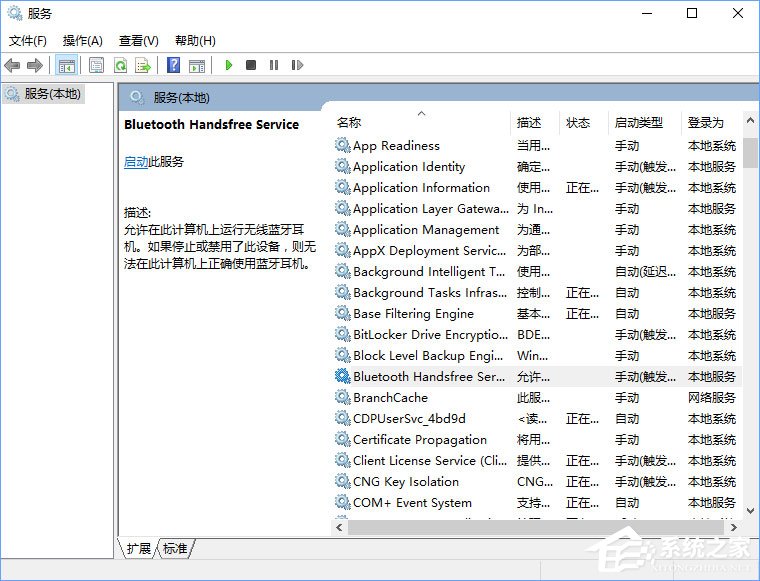
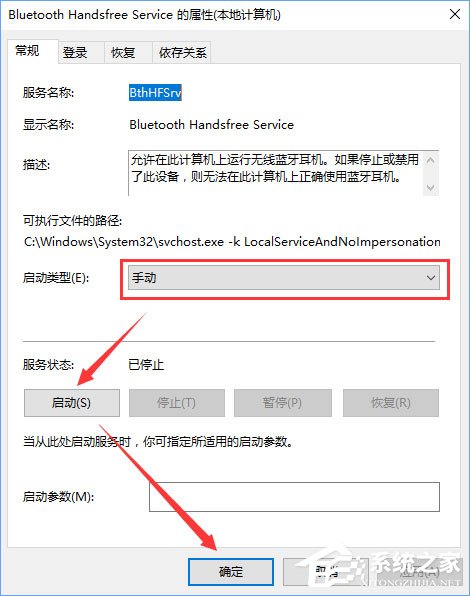
若經過設置后問題依舊則繼續往下看:
3、在任務欄右下角找到的wifi圖標,點擊網絡設置,打開網絡設置;
4、在右側移動到底部,選擇“更改適配器”選項 ,看到WLAN圖片,右擊打開-“屬性”,如圖:
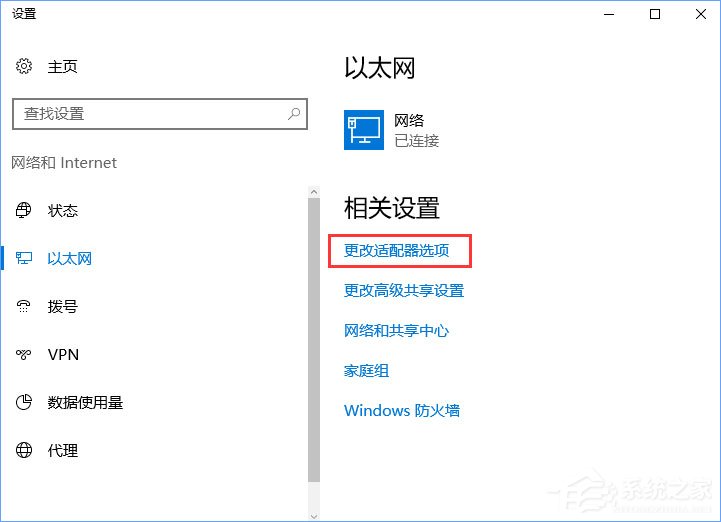
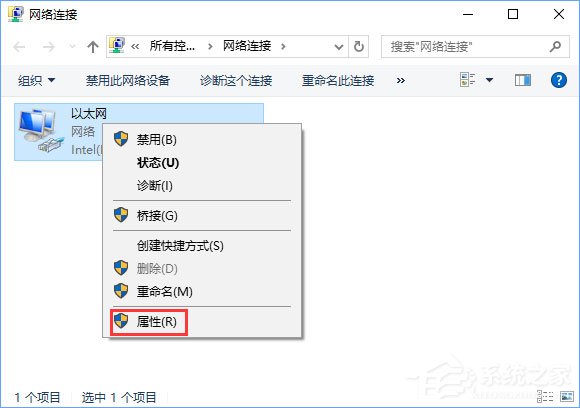
也可以在開始菜單上單擊右鍵,選擇 -- 設備管理器 --- 網絡適配器 ,在網卡上單擊右鍵,選擇屬性,打開網卡屬性;
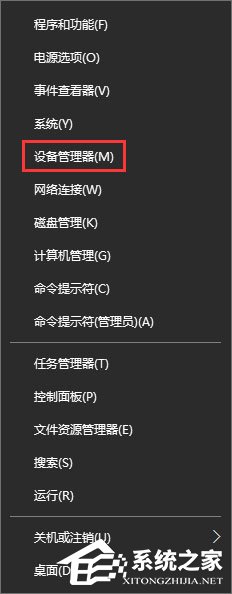
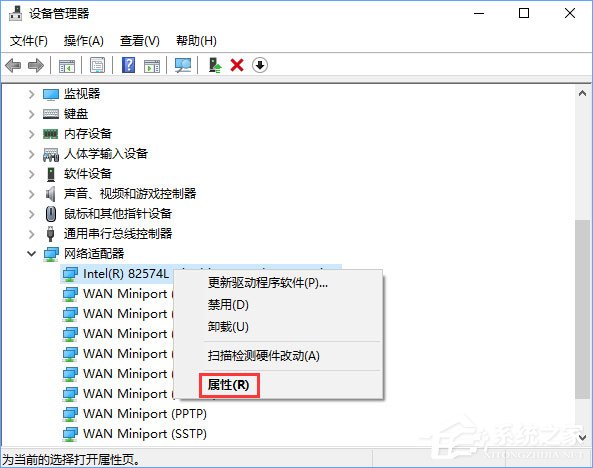
5、打開網卡屬性后,點擊“配置”選項,然后切換到【高級】選卡, 在列表里面找到“Bluetooth協作”,改成“自動”,點擊確定保存設置即可。
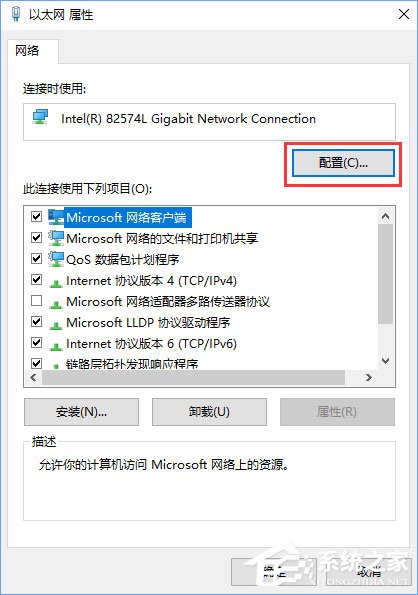
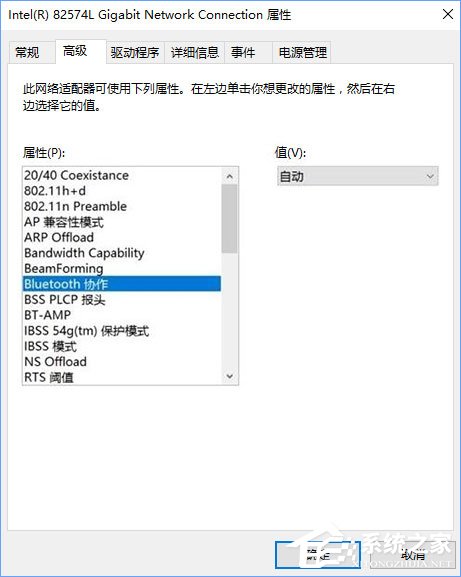
以上就是Win10藍牙鼠標出現輸入碼無效的解決辦法,有遇到此錯誤的伙伴,可以按照上述步驟設置一下,基本都能修復藍牙鼠標問題。
相關文章:
1. 鼠標怎么設置為左手? deepin20左手鼠標設置方法2. 電腦怎么安裝雙系統?Win11 和 Win7雙系統安裝圖文教程3. Win11安卓子系統WSA 2211.40000.11.0更新發布 升級至 Android 134. 統信UOS個人版(V201030)正式發布 新增功能匯總5. uos如何安裝微信? uos系統微信的安裝教程6. fxksmdb.exe 是什么進程 fxksmdb.exe可以關閉嗎7. 如何雙啟動Win11和Linux系統?Win11 和 Linux雙系統安裝教程8. regsvr32.exe是什么進程?regsvr32.exe進程詳細介紹9. 華為筆記本如何重裝系統win10?華為筆記本重裝Win10系統步驟教程10. wltuser.exe是什么進程?wltuser.exe可以清除嗎?
排行榜
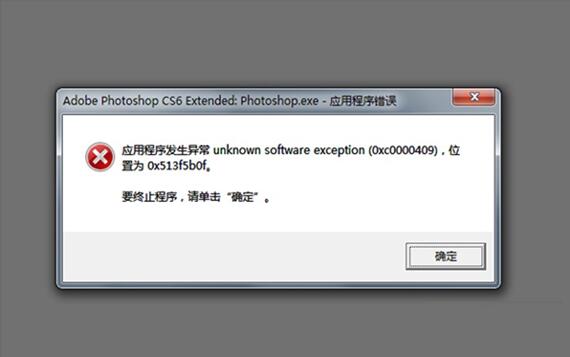
 網公網安備
網公網安備